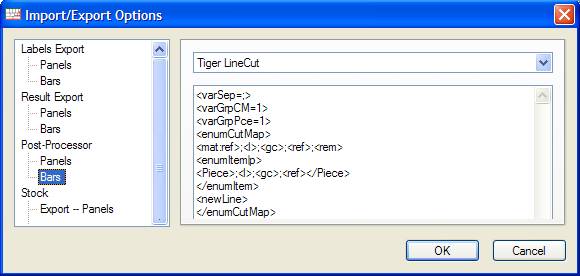OptiCut for Windows –lakštų, profilių ir strypų pjaustymo optimizavimo programa
Vadovas
Programos versijos: OptiCut 50/ 200/ 500/ Pro/ Pro_PP
Turinys
I. Įvadas
I.1 Apie programą
I. 2 Diegimas
II. Bendri darbo su programa principai
II. 1 Atsargų įvedimas
II. 2 Daugelio medžiagų ir daugelio reikalingų dydžių funkcijos
II. 3 Optimalaus formato paieška
III. Lakštų pjaustymas
III. 1 Lakštų medžiaga ir jų atsargos
III. 2 Lakštų pjovimo lentelė
III. 3 Optimizacijos parametrai profilių pjaustymui
IV. Profilių pjaustymas
IV. 1 Profilių medžiaga ir jų atsargos
IV. 2 Profilių pjovimo lentelė
IV. 3 Optimizacijos parametrai profilių pjaustymui
V. Rezultatų spausdinimas
V. 1 Lakštų optimizacijos rezultatų spausdinimas
V. 2 Profilių pjaustymo optimizavimo spausdinimas
V. 3 Etikečių spausdinimas
VI. Importas/Eksportas
VI. 1 Pjovimo lentelių ir atsargų informacijos importasVI. 2 Duomenų eksportas
VII. Post procesorius
VII. 1 Post Procesorius lakštų pjovimuiVII. 2 Post procesoriai profilių pjovimui
I. Įvadas
Pjovimo optimizavimo uždaviniai dažniausiai yra sudėtingi ir reikalauja intensyvių skaičiavimų, o rezultatai priklauso ir nuo reikiamo tikslumo, pradinių duomenų bei nagrinėjamų variantų skaičiaus, kuris turi būti baigtinis. Todėl optimizavimo programinė įranga dažniausiai negali pasiūlyti „paties geriausio“ sprendimo, nes toks gali ir neegzistuoti, tačiau gali būti ir keli ar keliolika daugmaž lygiaverčių sprendimų. Šios programos uždavinys – pasiūlyti optimalų sprendimą, geriausiai atitinkantį įvestus kriterijus, ir be abejo, sutaupyti laiką ir pinigus.
I. 1 Apie programą
OptiCut – lakštų ir profilių pjovimo optimizavimo programa. Tai įmonės BOOLE & PARTNERS, kuriančios profesionalią programinę įrangą pramonei nuo 1988, gaminys, jį naudoja tūkstančiai klientų įvairiose šalyse.
OptiCut dažniausiai naudojama įmonėse, dirbančiose su medžiu, metalu, plastiku, stiklu, taip pat prekiaujančiomis šiomis medžiagomis, projektuojančiomis ir gaminančiomis medžio ar metalo baldus, klojančiomis dangas, montuojančiomis profilius, fasadus ir pan., ten, kur tik reikalingas lakštinių ar tiesmetrinių gaminių pjaustymas.
Be optimizavimo, OptiCut turi ir kitų funkcijų, kaip atsargų valdymas bei etikečių spausdinimas.
Taip pat “Pro” ir “Pro_PP” versijos turi ir kitų funkcijų, kaip optimalaus formato paieška lakštams ir profiliams (galima rasti, kokį formatą pasirinkti iš prekyboje esančių taip, kad liktų mažiausiai atliekų, pjaustant į sau reikiamus dydžius – ir lakštams, ir profiliams), profilių pjovimo kampų optimizavimas, vienu metu pjaunamų formatų skaičiaus apribojimas.
Skaitmeninis staklių valdymas (Post procesoriaus funkcija) yra “Pro” versijoje profiliams ir “Pro_PP” versijoje lakštams. OptiCut turi keturias skaičiavimo pajėgumo galimybes – kiek gali vienu metu optimizuoti reikiamų supjauti dydžių.Pavyzdžiui, OptiCut -50 vienu metu gali optimizuoti iki 50 lakštinės medžiagos (50 p – panels) ir 250 tiesmetrinės medžiagos (250 b – bars) dydžių (reikiamų išpjauti dalių), atitinkamai -200 – iki 200 lakštinės medžiagos ir 1000 tiesmetrinės medžiagos dydžių.
OptiCut -50: 50p/250b
OptiCut -200: 200p/1000b
OptiCut -500: 500p/2500b
OptiCut -Pro/Pro_PP: Neribota
Gerinant efektyvumą, programoje OptiCut optimizacija lakštams ir profiliams yra atskirta.
I. 2 Diegimas
OptiCut gali būti diegiama kompiuteryje su Windows operacine sistema (Windows 98/ 2000/ XP Pro/ Vista/ Windows 7, 8, 8.1, 10, 11). Ją įdiegti galima, paleidus failą InstallOptiCut.exe, kurį galima atsisiųsti iš www.boole.eu arba www.ibn.lt . Paleidus diegimo failą, atsidarys toks langas:
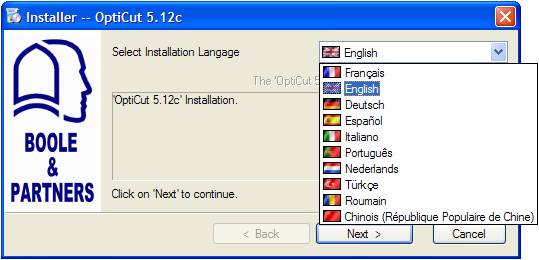
Pasirinkite norimą kalbą ir paspauskite mygtuką Next. Po to vykdykite diegimo instrukcijas ir programa bus instaliuota jūsų kompiuteryje. Po to paleiskite OptiCut du kartus paspaudę pele jos piktogramą ![]() arba pasirinkę „Start, Programs, Boole & Partners, OptiCut 6, OptiCut“.Programai pasileidus, paspauskite mygtuką „Demo version“ – programa veiks demonstraciniu režimu tol, kol nenutarsite jos įsigyti – tuomet jums bus atsiųstas aktyvacijos kodas, kuris programą pavers visaverte.
arba pasirinkę „Start, Programs, Boole & Partners, OptiCut 6, OptiCut“.Programai pasileidus, paspauskite mygtuką „Demo version“ – programa veiks demonstraciniu režimu tol, kol nenutarsite jos įsigyti – tuomet jums bus atsiųstas aktyvacijos kodas, kuris programą pavers visaverte.
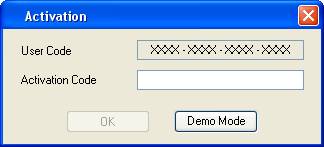
Norėdami įsigyti programą, turėsite atsiųsti mums el. paštu programos vartotojo kodą (User code)
SVARBU:
Keičiant kietąjį diską arba perinstaliuojant Windows BŪTINA išdiegti programą OptiCut. Tą padaryti galite, pasirinkę „Start/ Programs“, po to „Boole & Partners/ OptiCut 6/ Uninstall OptiCut“.
BŪTINAI užsirašykite kodą, kuris bus parodytas išdiegimo metu.
I. Bendri darbo su programa principai
II. 1 Atsargų įvedimas
OptiCut atsargų įvedimas struktūra turi dvi dalis:
– Medžiagų dalį – tai medžiagų, iš kurių planuojate pjaustyti reikiamus dydžius, pavadinimai.
– Formatų dalį – čia nurodomi turimi medžiagų išmatavimai (formatai).
Todėl, prieš įvedant į programą lakšto ar profilio formatą, būtina įsitikinti, ar jo medžiaga jau yra įvesta į programą, ir jei ne – ją įvesti.
Pavyzdžiui, jei norite įvesti beržo laminato lakštus, 3050 x 1850 mm dydžio ir 19 mm storio, tą reikia padaryti dviem žingsniais:
1. Sukurti lakštų medžiagą, pvz. LAMINAT_Berz_19.
2. Įvesti lakštų išmatavimus 3050 x 1850 mm ir pasirinkti jų medžiagą LAMINAT_Berz_19.
Jeigu 19 mm beržo laminato yra ir kitų išmatavimų, analogiškai įveskite kitą išmatavimą ir pasirinkite tą pačią medžiagą. Tačiau jeigu beržo laminatas yra ir 16 mm storio, tai laikoma kita medžiaga ir ją reikia vėl įvesti į programą, pavyzdžiui LAMINATAS_Berzo_16.
Programos OptiCut atsargos gali būti įvestos nurodant ir realiai esančius kiekius, ir pasirenkant „Unlimited quantity“ (Neribotas kiekis), jeigu užsakymus darote pagal tai, kokie yra jūsų poreikiai.
II. 2 Daugelio medžiagų ir daugelio reikalingų dydžių funkcijos
OptiCut yra daugelio medžiagų (multi-material) ir daugelio išmatavimų (multi-format) programa.
Daugelio medžiagų – tai reiškia, yra jūs galite vienoje supjovimo lentelėje (pavyzdžiui, vienam kliento užsakymui) nurodyti, kad reikiamas dalis reikia išpjauti iš kelių skirtingų medžiagų. Pavyzdžiui, pjovimo lentelė gali būti tokia:
| Aukštis, mm | Plotis, mm | Kiekis, vnt. | Medžiaga |
| 1750 | 870 | 200 | Beržo laminatas, 19 mm |
| 1280 | 700 | 100 | Beržo laminatas, 19 mm |
| 1250 | 610 | 40 | Fanera, 40 mm |
| 648 | 375 | 40 | Fanera, 5 mm |
Daugelio išmatavimų – tai reiškia, kad programa pati išanalizuos visus įvestus reikiamos medžiagos formatus ir kiekvienam reikiamam supjauti dydžiui pasirinks tinkamiausią – tai gali būti ir naujas lakštas, ir lakšto, likusio nuo prieš tai buvusio pjovimo, likutis. Optimizacijos rezultate bus panaudoti įvairių esamų formatų lakštai (ar profiliai). Šios funkcijos (multi-material ir multi-format) veikia optimizuojant ir lakštinių, ir tiesmetrinių gaminių pjovimą. Tačiau įvesti reikiamus pjovimo matmenis (pjovimo lentelę) lakštams ir profiliams reikia atskirai.
II. 3 Optimalaus formato paieška
Ši funkcija yra programos “Pro” ir “Pro_PP” versijose ir leidžia ieškoti vieno geriausio lakšto ar profilio formato duotai pjovimo lentelei. Šie skaičiavimai yra atliekami nepriklausomai nuo įvestų medžiagos atsargų – tai yra programa duoda atsakymą į klausimą „kokį vieną formatą reiktų užsakyti, kad šį užsakymą atlikti su mažiausiu atliekų kiekiu“.
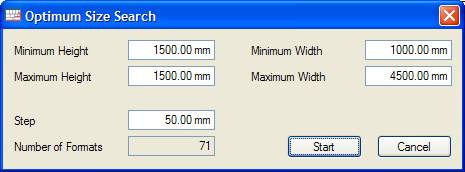
Lange aukščiau OptiCut tikrina 71 virtualų formatą, kurio aukštis 1500 mm o plotis keičiamas nuo 1000 iki 4500 mm, žingsniu 50 mm, ir, pavyzdžiui, gali pasiūlyti naudoti 1500 x 3850 mm formatą, jeigu jis tinka geriau nei kiti patikrinti 70 formatų. Tai programos siūlymas, šio formato gali ir nebūti programos atsargų sąraše.
Profiliams šie skaičiavimai atliekami panašiai:
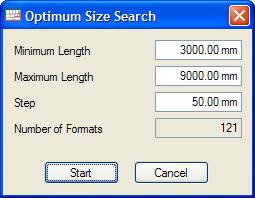
Čia OptiCut tikrina 121 galimus formatus, ir pavyzdžiui, gali apskaičiuoti, kad optimaliai reikėtų 17 profilių, kurių ilgis – 8250 mm. Vėlgi, tai atsakymas į klausimą „kokį formatą reiktų užsakyti, kad šį užsakymą atlikti su mažiausiu atliekų kiekiu“. Jeigu OptiCut būtų apribota tik realiais formatais, t.y. optimizacijos pagal įvestus medžiagų išmatavimus metu, ji pasiūlytų, pavyzdžiui, 15 vienetų 9000 mm ilgio ir dar du vienetus 6000 mm ilgio.
Optimalaus formato paieška yra ypač tinkama, jei yra galimybė užsakyti reikiamo dydžio lakštus ar profilius. Pastaba: kuo didesnis įvestų formatų skaičius, tuo ilgiau truks paieška.
II. Lakštų pjaustymas
III. 1 Lakštų medžiaga ir jų atsargos
Meniu komandos „Stock, Panel materials“ atveria tokį langą:
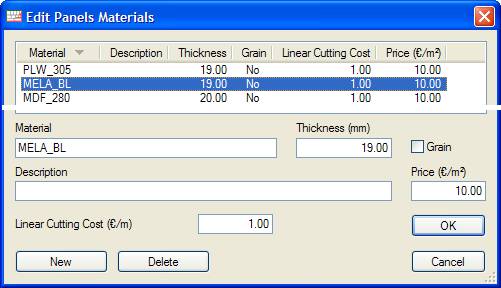
Čia galima įvesti lakštų medžiagą – pavadinimą, storį, grūdėtumą, kainą, pjovimo kainą. „Stock, Edit panels“” atveria tokį langą:
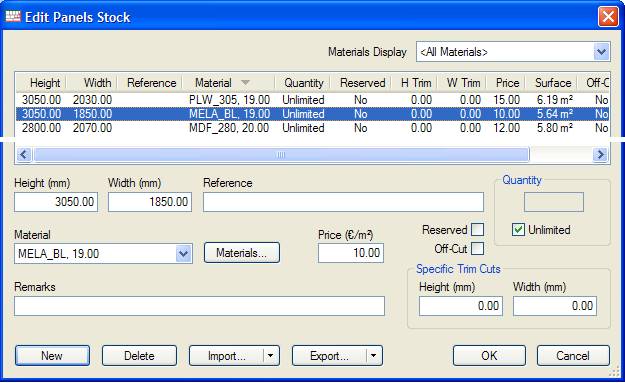
Čia pasirenkama medžiaga ir įvedami jos išmatavimai (aukštis, plotis), kiekis, kraštų apipjovimo plotis (Trim cuts). Paspaudus „New“, galima įvesti tos medžiagos naują išmatavimą, arba pasirinkti kitą medžiagą ir analogiškai įvesti jos išmatavimus ir kiekį.
III. 2 Lakštų pjovimo lentelė
Pasirinkus „File, New panel cutting list“, atsivers langas, kuriame galima tiesiogiai įvesti reikiamų supjauti dydžių informaciją (pjovimo lentelę), arba ją importuoti. Kiekvienas dydis gali turėti iki 16 skirtingų savybių (ilgis, plotis, kiekis, medžiaga, aprašymas, t.t.) kurias galima pakeisti „Tools/ Preferences“ lange.
Kiekvieno dydžio visi keturi kraštai (Edge) gali būti apibūdinti jo pločiu, arba nurodant medžiagą. Jei nurodomi krašto pločiai (Left Edge, Right Edge…), jie yra atimami nuo įvesto detalės atitinkamo matmens dydžio.Jeigu įvedamas Pre-Cut, jis yra pridedamas prie įvesto detalės dydžio.
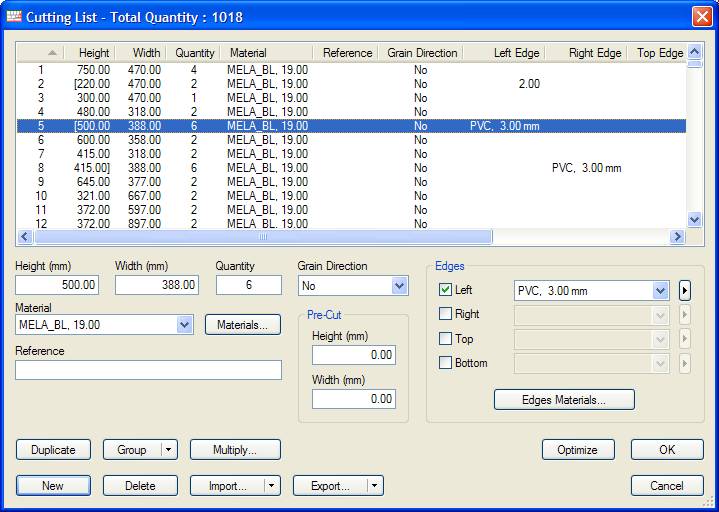
Laikant nuspaustus klaviatūros Shift ar Ctrl klavišus, galima vienu metu išsirinkti kelias pjovimo lentelės eilutes. Mygtuku „Duplicate“ galima sukurti tokias pat eilutes, kaip ir pasirinktos (jas po to galima redaguoti).
Mygtukas „Group“ (sugrupuoti) sujungia eilutes su vienoda informacija į vieną eilutę, pvz. jei yra trys eilutės su tuo pačiais detalės matmenimis ir medžiaga, po 1 vnt., jos bus sujungtos į vieną eilutę, tik kiekis bus 3 vnt.
Mygtuku „Multiply“ (Padauginti) padidins kiekį nurodytą skaičių kartų – pasirinktai eilutei, kelioms eilutėms ar visai lentelei, priklausomai nuo pasirinkimo.
III. 3 Optimizacijos parametrai profilių pjaustymui
Bendri parametrai
Pasirinkus „Optimization, Optimization Parameters“ ir skirtuką „General“, atsivers toks langas:
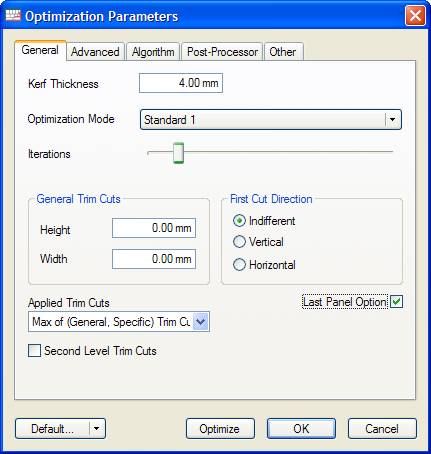
Programoje OptiCut jau turi iš anksto parengtus įvairius optimizavimo būdus su nustatytais algoritmų parametrais. Pasirinkus skirtuką „Advanced“ (Papildomi, patyrusiems vartotojams), galima nurodyti, ar galima pakeisti pagrindinę pjovimo kryptį (Allow Turnarounds, t.y. leisti pjūklui tam tikruose taškuose keisti kryptį į priešingą), taip galima gauti geresnius rezultatus, tačiau tuomet dažniausiai pasiūlytas pjovimo planas būna sudėtingesnis. Optimizuojant Fast ir Standard būdais, pjovimo kryptis nekeičiama.
Optimizacijos būdai (Optimization modes), esantys prie „Numerical Control“ naudojami priklausomai nuo turimų skaitmeninių staklių modelio.
„Iteracijų“ slankikliu galima gauti didesnį tikslumą, nekeičiant kitų įvestų parametrų.Paprastai geriausi sprendimai yra gaunami, kai iteracijų skaičius yra apie 10, tačiau kai kuriais atvejais jų gali reikėti ir daugiau nei 50. Pasirinkimas „Second level trim cuts“ taikomas antrajam (dailinančiam pjūviui), jei pasirinkta, kad „re-cutting level“ didesnis nei 2. Pažymėjus „Last panel“ (paskutinis lakštas), galima nurodyti, kad, jeigu yra naudojami kelių formatų lakštai, paskutinį naudoti tą formatą, į kurį tilptų visos paskutinės reikiamos išpjauti detalės.
Parametrai „Advanced“
Pasirinkus skirtuką „Advanced“, atsivers toks langas:
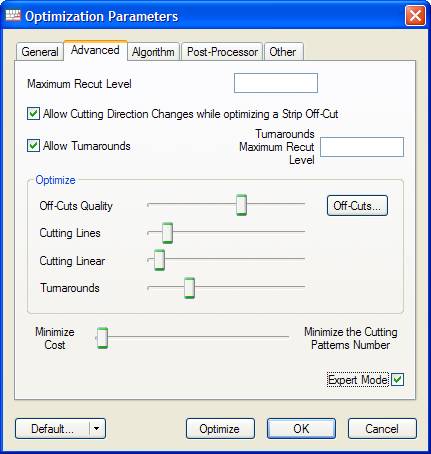
Parametras „Maximum recut level“ leidžia apriboti tikrinamų variantų skaičių ir taip pat sumažina skaičiavimų trukmę bei pjovimo planų sudėtingumą.
„Optimize“ grupėje yra keturi slankikliai, kuriais galima pasirinkti, kurie kriterijai yra svarbiausi, programai parenkant tinkamiausią iš galimų pjovimo planų.Kuo toliau slankiklis yra nustumiamas į dešinę, tuo tas parametras yra svarbesnis. Mažinant slankiklio “Turnarounds“ reikšmę, bus siūlomas pjovimas su mažesniu krypties keitimų skaičiumi, tačiau tuomet gali būti didesnis pjovimo atliekų kiekis.
Kiti parametrai Parametras „Re-optimize each cutting pattern individually“ (Dar kartą optimizuoti kiekvieno lakšto pjovimo planą) leidžia dar kartą optimizuoti pradinį pjovimo planą – kartais tai gali leisti sutalpinti dar vieną detalę. Parametras „Side threshold“ (Krašto riba) nustato, koks yra atstumas nuo lakšto krašto, kuriame negali eiti pjūvis (pjovimo linija). Parametras „Limit piece types used simultaneously“ (Apriboti vienu metu pjaunamų dydžių skaičių) naudojamas, kai, pavyzdžiui, yra apribotos pakavimo galimybės. Tai taip pat gali padidinti atliekų kiekį.
IV. Profilių pjaustymas
IV. 1 Profilių medžiaga ir jų atsargos
Profilių (strypų) medžiagos langas atidaromas, pasirinkus „Stock, Bars materials“ ir atrodo taip:
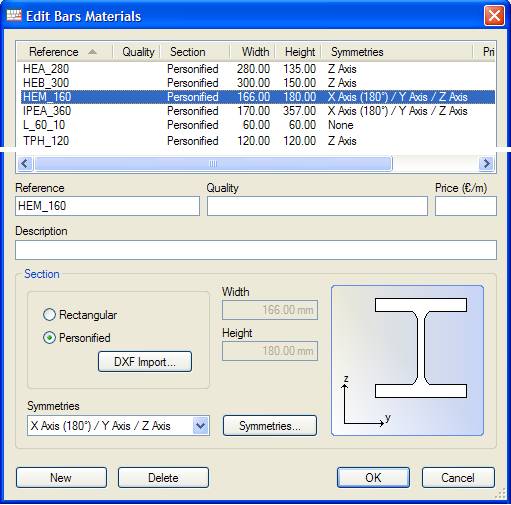
Kiekvienai medžiagai reikia įvesti pavadinimą (Reference), kokybę (Quality) ir informaciją apie skerspjūvį (Section). Skerspjūvis gali būti apibūdinamas:
– Pločiu ir aukščiu (Width, Height), jei jis stačiakampis (Rectangular),
– Arba vartotojo nurodoma informacija (Personified), susiejama su importuojamu DXF failu.
Antruoju atveju skerspjūvio dimensijos yra paimamos iš importuojamo DXF failo ir negali būti redaguojamos. Įvedant profilio medžiagą, OptiCut pasiūlo galimas simetrijas ir parodo pasirinktą lauke „Symmetries“.
Simetrija ir kampų atitikimas Paspaudus mygtuką „Symmetries“, atsidaro langas, kuris parodo galimas simetrijas ir galimus sukimus apie ašis (Allowed rotations).
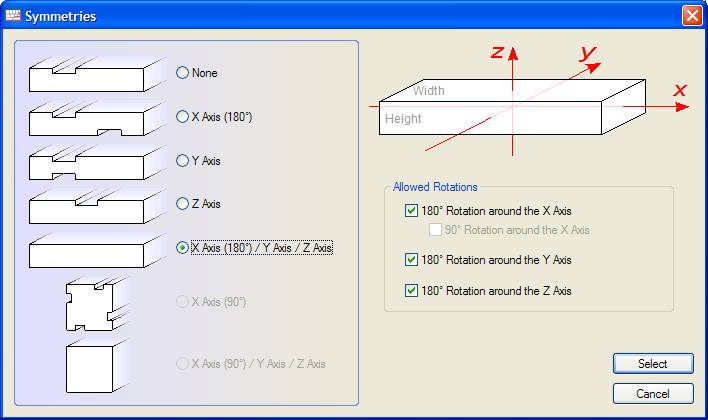
Kvadratinis skerspjūvis turi maksimalų galimų sukimų skaičių (90° kampais apie X ašį ir 180° apie Y ir Z ašis), o, pavyzdžiui, stačiakampis profilis su išpjova (paveikslėlyje viršutinis) simetrijos neturi ir jo sukti negalima.Programos „Pro“ ir „Pro_PP“ versijose, jei profilių simetrijos leidžia, profilius programa gali pasukti taip, kad pjaunant kampu, būtų kuo mažiau medžiagos nuostolių.
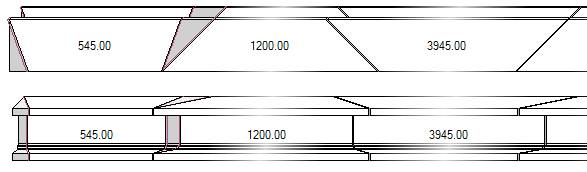
Priklausomai nuo to, ar nuosekliai pjaunant kampu, kampai tiksliai sutampa ar ne, OptiCut gali įdėti du pjūvius tarp pjaunamų dalių.
IV. 2 Profilių pjovimo lentelė
Šiame lange („Stock, Edit Bars“) jūs galite pasirinkti medžiagą, nurodyti reikiamų išpjauti dalių ilgį bei 4 pjovimo kampus (po du kiekvienai dalies pusei – kairei (L) ir dešinei (R)).
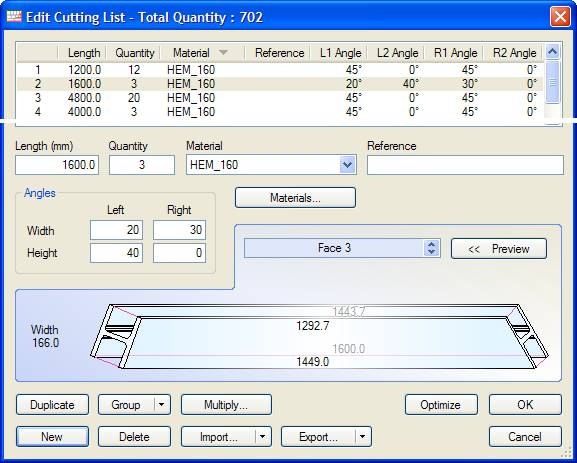
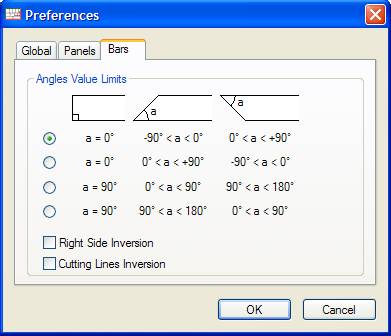
Kampų apibūdinimą galima pakeisti lange „ Preferences“ („Tools, Preferences, Bars“).
IV. 3 Optimizacijos parametrai profilių pjaustymui
Bendri profilių pjaustymo optimizavimo parametrai yra tokie patys, kaip ir lakštų optimizavimo parametrai, išskyrus pjovimo kampų nustatymą.
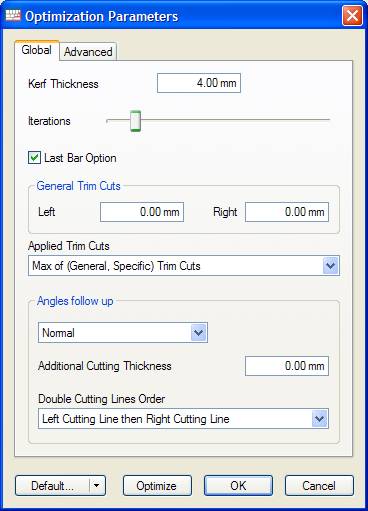
Pjovimo kampų derinimo funkcija, kuri yra versijose „Pro“ ir „Pro_PP“, turi keturis optimizavimo lygius: None, Minimum, Normal ir Maximum (be optimizavimo, minimalus, normalus, maksimalus). Lygis „None“ reiškia statų pjovimą pagal maksimalų reikiamos dalies ilgį. Kuomet kampų derinimui reikalingi du pjūviai, du parametrai: „Double cutting lines order“ (dvigubo pjūvio eilės tvarka) ir „Additional cutting thickness“ (papildomas pjūvio plotis) nurodo, kuris iš pjūvių turi būti pirmas ir kokį reikia palikti atstumą tarp šių pjūvių.
Papildomi parametrai Parametras „Off-cuts length control“ leidžia išvengti tokių atliekų, kurių ilgis yra tarp nurodytų minimalios ir maksimalios reikšmių.Ši funkcija leidžia padidinti atliekų, kurias galima panaudoti pakartotinai, kiekį. Tačiau tai gali padidinti bendrą suminį sunaudojamo profilio ilgį.
V. Rezultatų spausdinimas
V. 1 Lakštų optimizacijos rezultatų spausdinimas
Spausdinimo funkcija pirmame lape atspausdina optimizacijos rezultatų santrauką: įvestą informaciją – pjovimo lentelę, ir paskaičiuotus rezultatus – reikiamų lakštų kiekį, kiekvieno lakšto pjovimo planą bei techninę informaciją – lakštų ir iš jų išpjautų dalių plotus, atliekų kiekį, pjūvių ilgį, kainas.
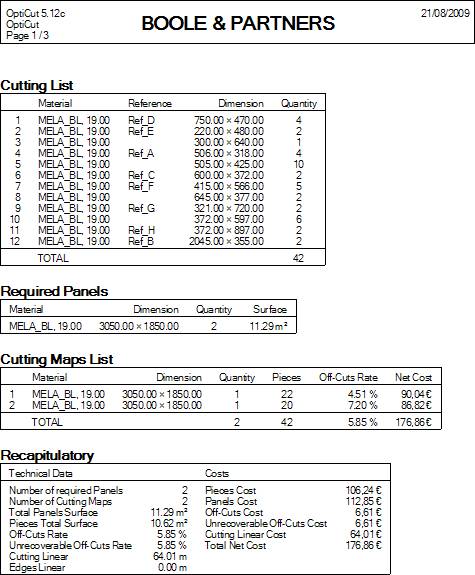
Naudojantis „File, Print setup“ meniu, galite pasirinkti, kokią informaciją norėtumėte spausdinti pirmame (santraukos) lape, taip pat lakštams (panels) bei profiliams (bars) pasirinkti pjovimo informacijos detalumą, atliekų (off-cuts), kurias galima panaudoti (recoverable) ir negalima (unrecoverable) spalvas. Jeigu optimizacija nepavyko ir kelios dalys nebuvo išdėliotos, atsiras papildoma lentelė, „Failed pieces“ (dalys, kurių nepavyko įtraukti į pjovimo planą), kurioje bus nurodytos priežastys, kodėl tai nebuvo padaryta – nėra reikiamo medžiagų kiekio, lakštai per maži ar kita.
Lakšto pjovimo plano spausdinimas Kiekvienas lakšto pjovimo planas yra spausdinamas viename A4 lape. Jame yra tokia informacija – failo pavadinimas, data, puslapio numeris, pjovimo plano numeris, medžiagos pavadinimas, naudoto lakšto dimensijos.
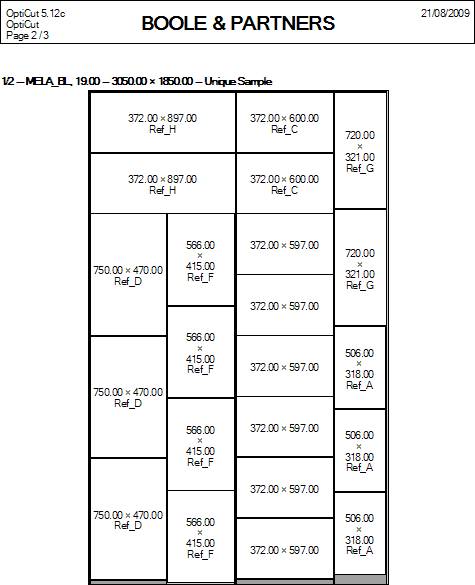
Pjovimo planai yra spausdinami tokia pačia tvarka, kaip buvo apskaičiuoti algoritmo, bet išrūšiuoti pagal pirmojo pjūvio kryptį – pirma horizontaliai, po to vertikaliai. Jei pjovimo planas yra spausdinamas ant pusės lapo, likusioje apatinėje dalyje spausdinama arba dalių sąrašas, arba pjūvių sąrašas, priklausomai nuo pasirinkimų „Tools/ Preferences“ lange. Jei tas pats pjovimo planas turi būti pakartotas X kartų, vietoj „Unique sample“ (unikalus planas) atsiras užrašas „To be produced in X samples“ (turi būti pakartotas X kartų).
V. 2 Profilių pjaustymo optimizavimo spausdinimas
Pirmasis lapas yra panašus į lakštų optimizacijos rezultatų pirmąjį lapą (santrauką). Tačiau profiliams ant vieno lapo yra sutalpinama daugiau pjovimo planų, bet tai priklauso ir nuo reikiamos pateikti informacijos – pjovimo kampų iliustracijų, reikiamo dalių tikslumo ir kt.
Pasirinkimas „Print cutting patterns: Horizontally“ (pjovimo planus spausdinti horizontaliai) leidžia jų daugiau sutalpinti lape, tačiau juos tuomet kiek sunkiau skaityti.
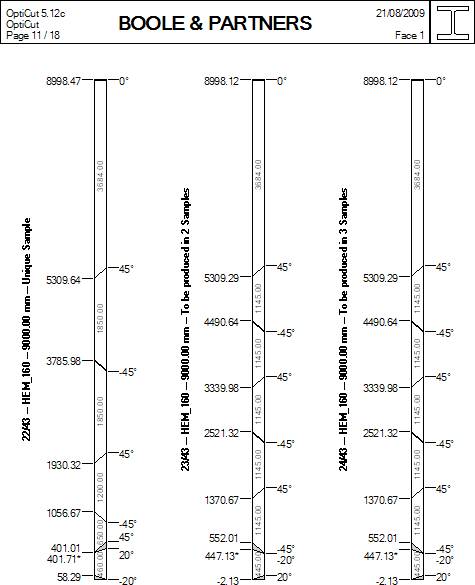
Jeigu profilio skerspjūvis yra paimtas iš DXF failo, tuomet jo paveiksliukas yra atspausdinamas viršutiniame dešiniame kampe.Spausdinimo nustatymais galima pakeisti ašis, skerspjūvio paveiksliuką („Face“ – po data). Pasirinkimas „Face: Automatic“ pasirenka labiausiai informatyvų skerspjūvio paveiksliuką.
V. 3 Etikečių spausdinimas
OptiCut gali atspausdinti etiketes kiekvienai išpjautai daliai (Pieces) bei atliekoms (Off-cuts).Spausdinimui nereikia specialaus spausdintuvo, tereikia naudoti lipdukinį popierių. Taip pat reikia nurodyti lipdukų išdėstymą lape, matmenis bei lapo paraščių (margins) didumą.
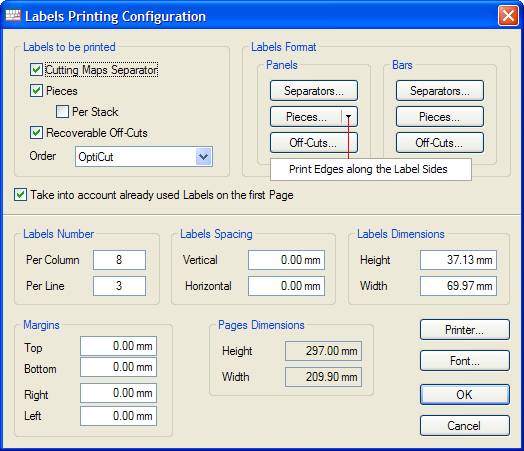
Etiketės gali būti spausdinamos pačios programos nustatyta tvarka, arba dalių didėjimo/mažėjimo tvarka. Jei išpjautos dalys (gaminiai) yra rūšiuojami, pasirinkus „Per Stack“, bus spausdinama etiketė kiekvienam dydžiui (pagamintų dalių kiekiui X).
Pasirinkimas „Print edges along the label sides“ (atspausdinti informaciją apie gaminio briauną išilgai etiketės kraštų) ” palieka laisvos vietos atspausdinti čia informaciją apie gaminio briauną. Pažymėjus pasirinkimą „Take into account already used labels on the first page“ (įskaityti jau sunaudotus lipdukus pirmame lape), galima nurodyti, kiek lipdukų jame jau nebėra (pvz. 24 lipdukų lapas jau buvo naudotas, ir jame 4 lipdukai jau buvo sunaudoti, bet 20 dar liko).
Mygtukai „Separator“, ‚Pieces“ ir „Off-cuts“ etikečių formato (Label Format) dalyje atidaro langus, kuriuose galima nurodyti, kokią informaciją spausdinti atitinkamose etiketėse.
Etikečių informacijos parinkimas
Lange „Label format“ (Etikečių formatas) galima pasirinkti, kokia informacija turi būti etiketėse, kokia jos tvarka, ar spausdinti ją barkodų forma (Options).
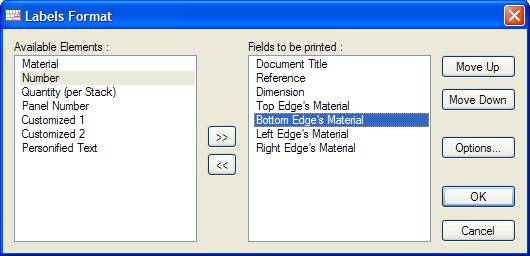
Kategoriją „Personified text“ galima naudoti kelis kartus, šis tekstas bus tas pats visoms etiketėms (pvz. kliento pavadinimas, adresas).Kita informacija, sukurta gaminiui lange „Tools/ Preferences“ (Reference), taip pat gali būti atspausdinta etiketėse.
Etikečių pavyzdžiai
Žemiau – trijų gaminių etikečių pavyzdžiai, pirmoje eilutėje – su vienu spausdinamos informacijos parinkimo variantu, antroje – su kitu.


Antroje eilutėje informacija apie gaminio briaunas yra atspausdinta išilgai etiketės kraštų, vietoj failo pavadinimo yra atspausdintas medžiagos pavadinimas, matmenys atspausdinti pastorintu šriftu, gaminio informacija atspausdinta kaip barkodas.
VI. Importas/Eksportas
VI. 1 Pjovimo lentelių ir atsargų informacijos importas
Jūs galite importuoti pjovimo lenteles bei informaciją apie lakštų ar profilių atsargas iš tekstinių failų, tokių kaip Excel CSV (comma separated values) ir pan. Importo/Eksporto pasirinkimų langą galima atidaryti, pasirinkus meniu komandas „Tools, Import/Export options“.
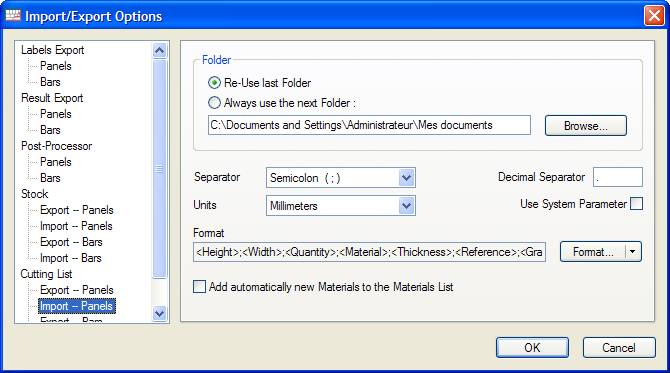
Mygtukas „Format“ atidaro langą, kuriame galima pasirinkti, kokią informaciją norite importuoti ir kokia tvarka šie duomenys yra išdėstyti tekstiniame faile.
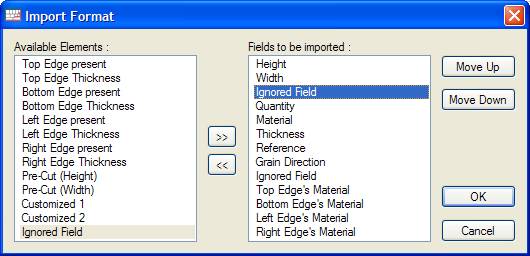
Kategorija „Ignored field“ (Ignoruojamas laukas) galite pasinaudoti, jeigu importuojamame faile yra informacijos, kuri nėra reikalinga programai OptiCut.
VI. 2 Duomenų eksportas
Be pjovimo lentelių ir atsargų informacijos, kurią galima eksportuoti iš programos tekstiniu formatu, OptiCut gali eksportuoti ir „Etikečių“ bei „Rezultatų“ failus. Post procesoriai skaitmeniniu būdu valdomoms staklėms yra aprašyti sekančiame skyriuje. Etikečių failas Jame atskirose eilutėse yra informacija apie kiekvieną supjautą gaminį, atliekas ir sunaudotą medžiagą.
Rezultatų failas Rezultatų faile kiekvienoje eilutėje yra informacija apie vieną pjovimo planą.
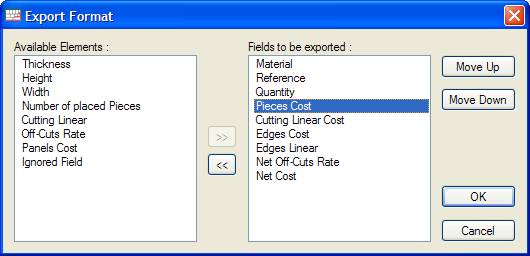
Rezultatų failą galima įkelti, pavyzdžiui, į Excel ir atlikti reikiamus papildomus skaičiavimus, ar į verslo valdymo programą.
Windows komandų eilutė OptiCut gali būti paleista iš kitos programos, pasinaudojus Windows komandų eilute, kuria galima importuoti pjovimo informaciją ir eksportuoti rezultatų failą po optimizacijos. Šios eilutės sintaksės specifikaciją galima gauti iš BOOLE & PARTNERS.
VII. Post procesorius
Post procesoriai konvertuoja pjovimo planus į informaciją, reikalingą programiniu būdu valdomoms pjovimo staklėms. Staklės gali naudoti arba bendrą įvedamų valdymo duomenų formatą, arba gamintojo specifinį formatą. OptiCut turi universalų post procesorių, kurį galima pritaikyti reikiamiems skirtingiems formatams.
VII. 1 Post Procesorius lakštų pjovimui
Valdymo funkcija CNC staklės paprastai turi apribojimų, pavyzdžiui, ribotą krypties keitimų, pakartotinio pjovimo (re-cutting) skaičių, todėl jos negali supjauti sudėtingų pjovimo planų. Pjovimo planas, kuris yra pervestas į reikalingą formatą, tačiau neįvertina konkrečių staklių galimybių, bus atmestas pjovimo metu.Todėl svarbu optimizavimo metu kontroliuoti, kad būtų siūlomi tik tokie pjovimo planai, kurie yra suderinami su staklių modeliu.

Programoje OptiCut ši kontrolės funkcija yra integruota į parengtus optimizavimo būdus CNC staklėms. Tinkamą būdą reikia pasirinkti prieš pradedant optimizaciją. Šiame sąraše galimi apribojimai yra sugrupuoti pagal gamintojus, bet kiekvienas jų gali turėti kelis duomenų formatus.
Post Procesoriaus formatai Reikiamus formato parametrus galima pasirinkti meniu komandomis „Tools/ Import/ Export options“ arba tiesiogiai pasirinkus meniu „File/ Post processor format“. Be tradicinių CNC formatų, OptiCut turi ir „Geometrinį“ formatą (paprastą geometrinį aprašymą), taip pat ir galimybę eksportuoti tarptautiniu DXF formatu.
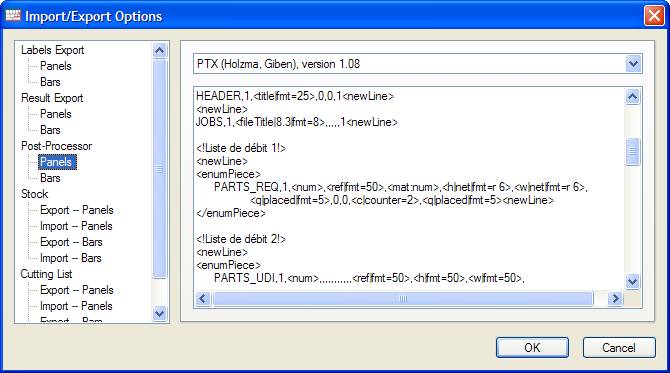
VII. 2 Post procesoriai profilių pjovimui
Jie beveik tokie patys kaip ir lakštų pjovimui, tik jų struktūra yra paprastesnė. Pavyzdžiui, taip atrodo post procesoriaus informacija TigerStop pjovimo staklėms.